Alook浏览器如何新建搜索引擎并设置为默认
1、在手机桌面中,点击“Alook”APP图标。
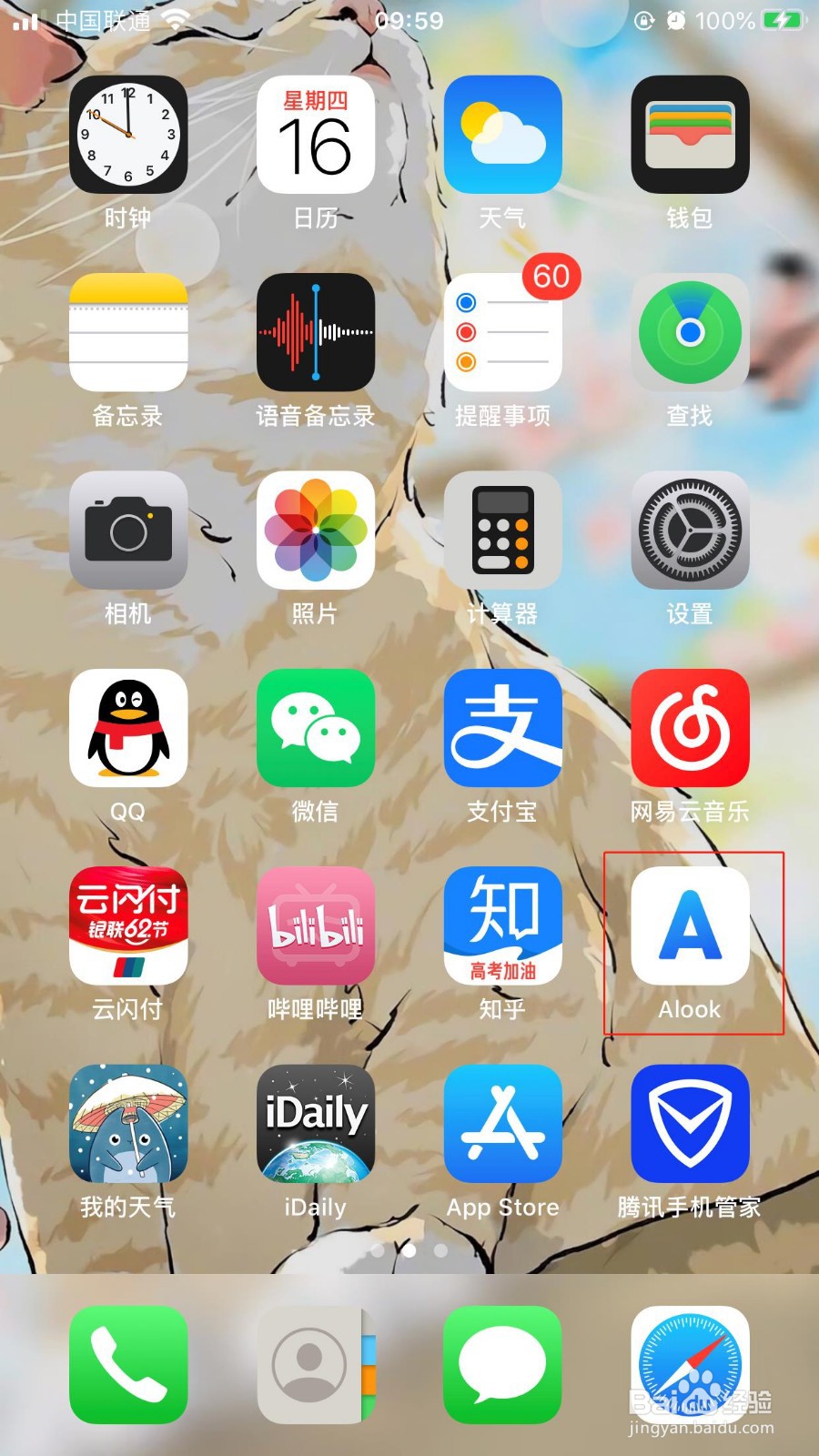
2、在“Alook”APP界面中,点击下方的三横线按钮。
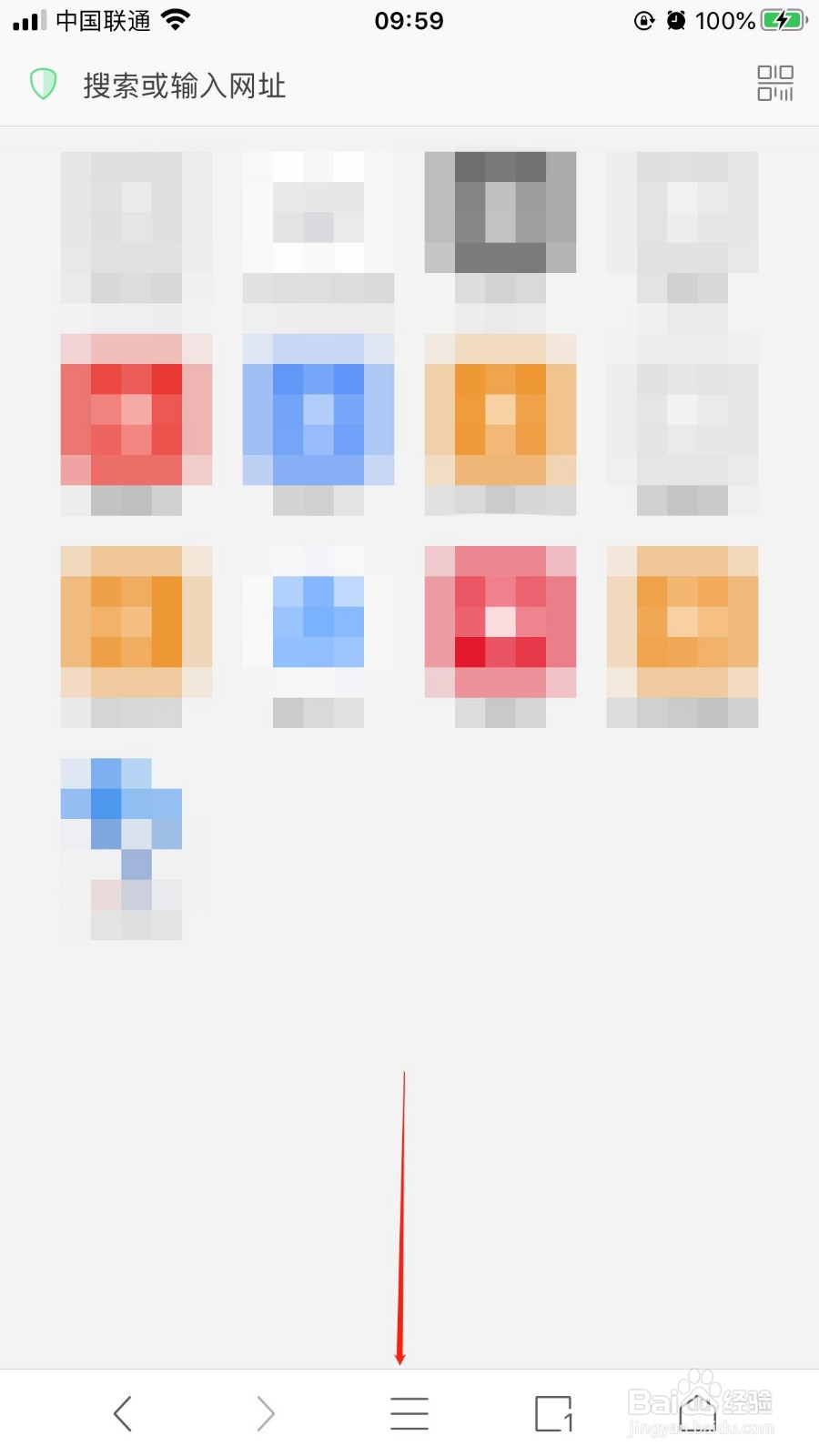
3、点击下方的三横线按钮后,在展开的列表中选择“设置”按钮。
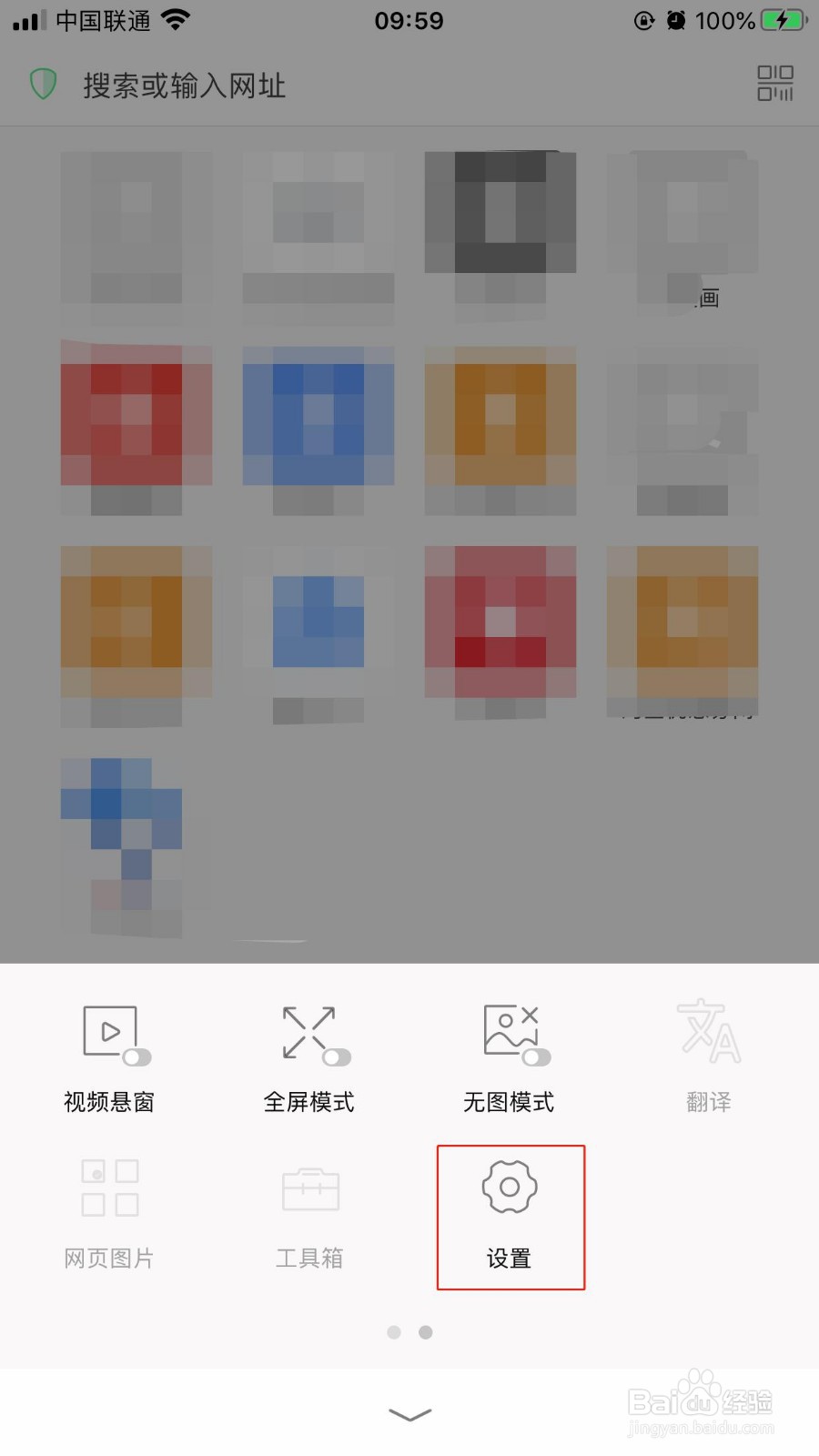
4、在“设置”界面中,选择“搜索引擎”选项。
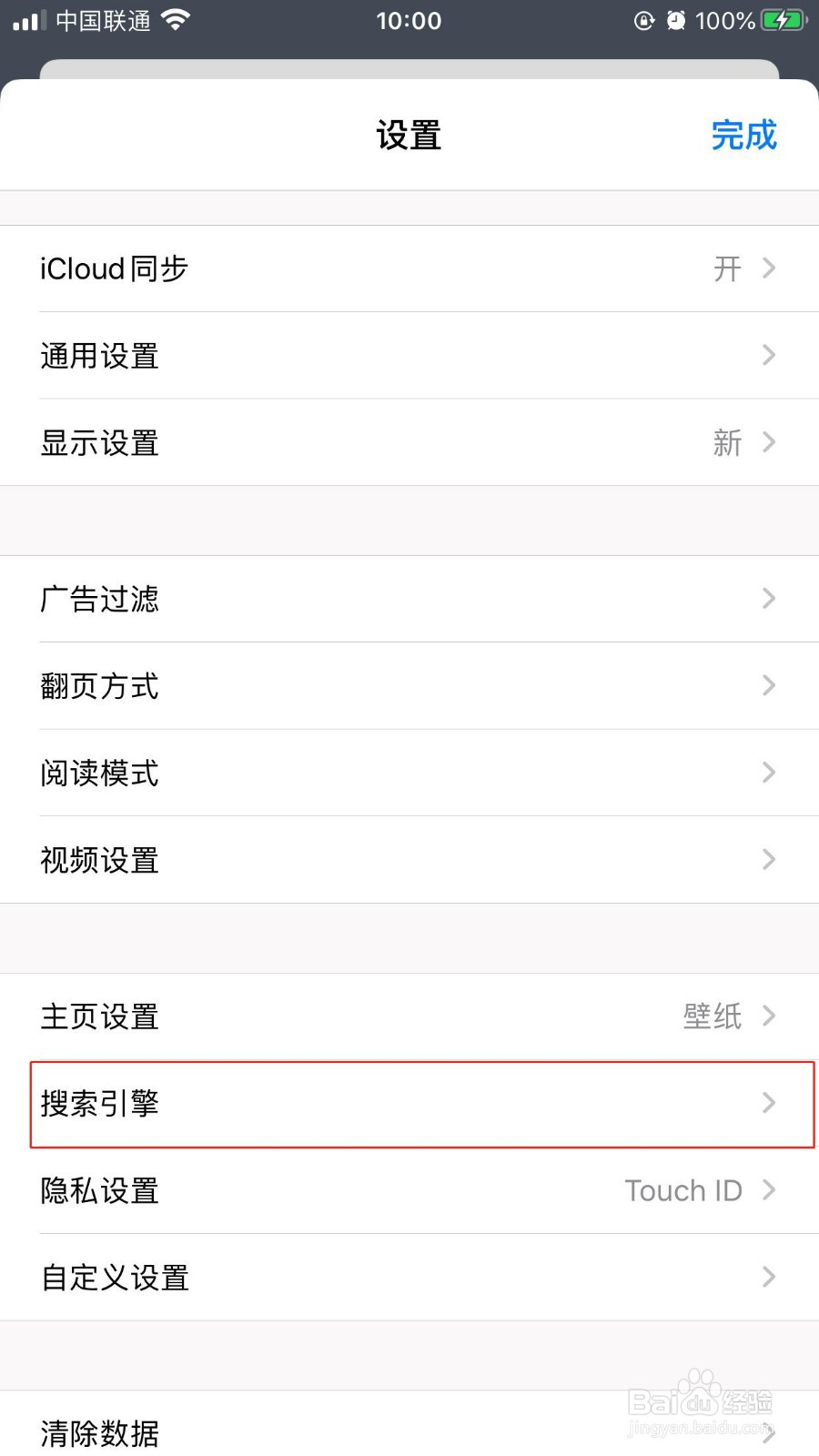
1、在“搜索引擎”界面中,点击右上方的“+”按钮。
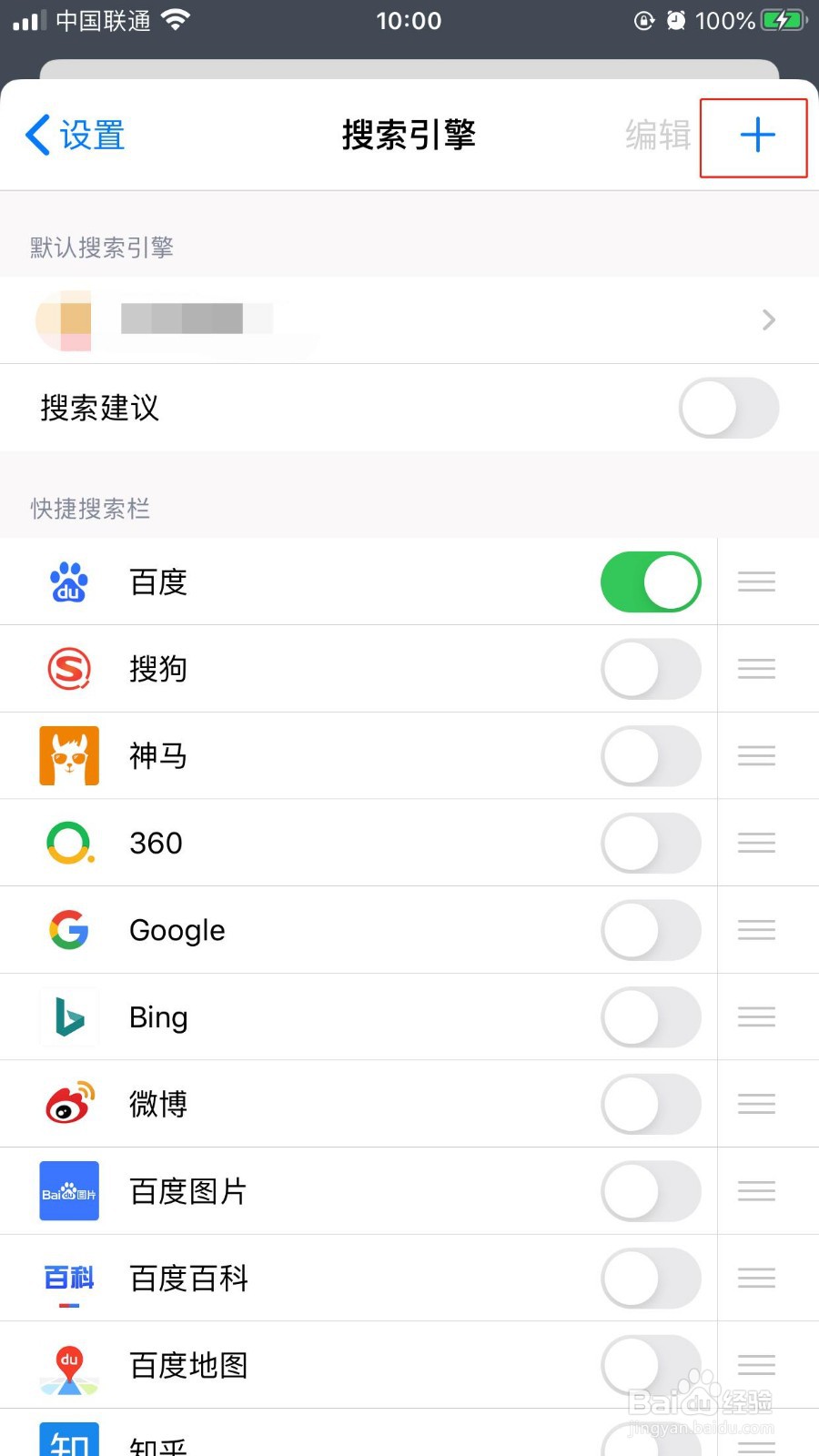
2、在“新建搜索引擎”的界面中,输入名称与链接网址,点击右侧的“存储”按钮。
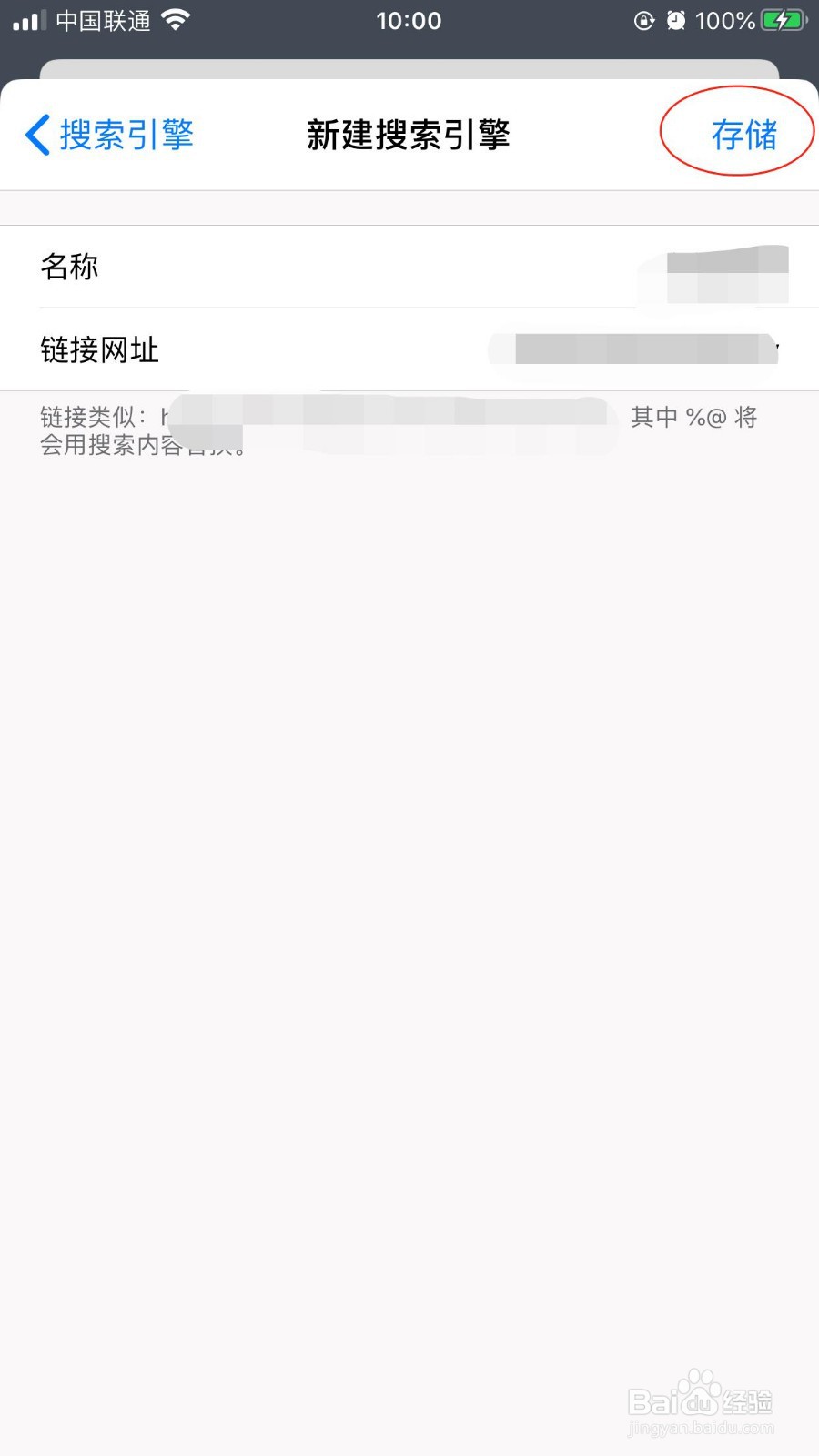
3、返回“搜索引擎”界面中,点击“默认搜索引擎”下方的搜索引擎。
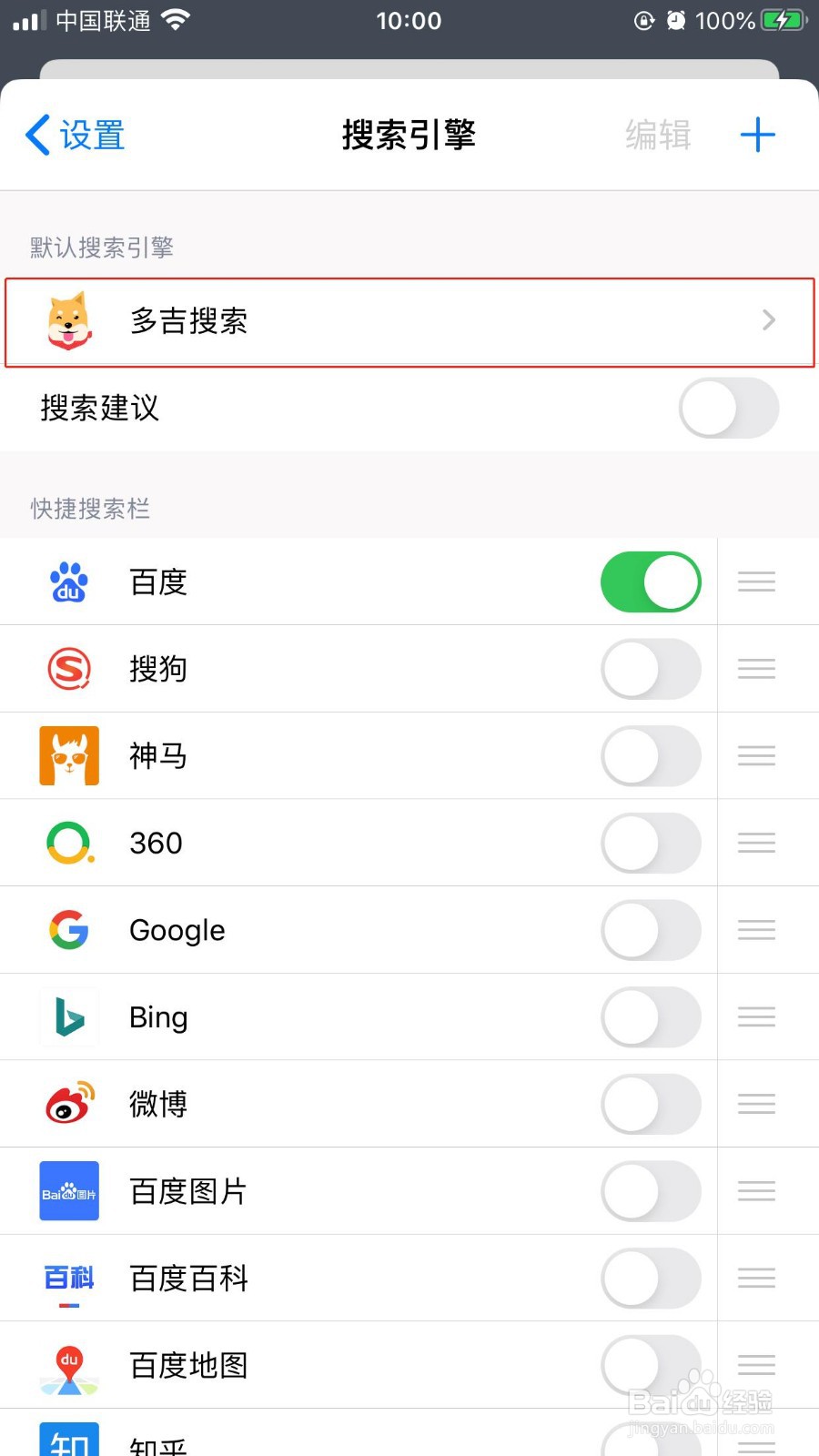
4、在“默认搜索引擎”的搜索引擎列表中,打勾选择要设置为默认的搜索引擎即可。
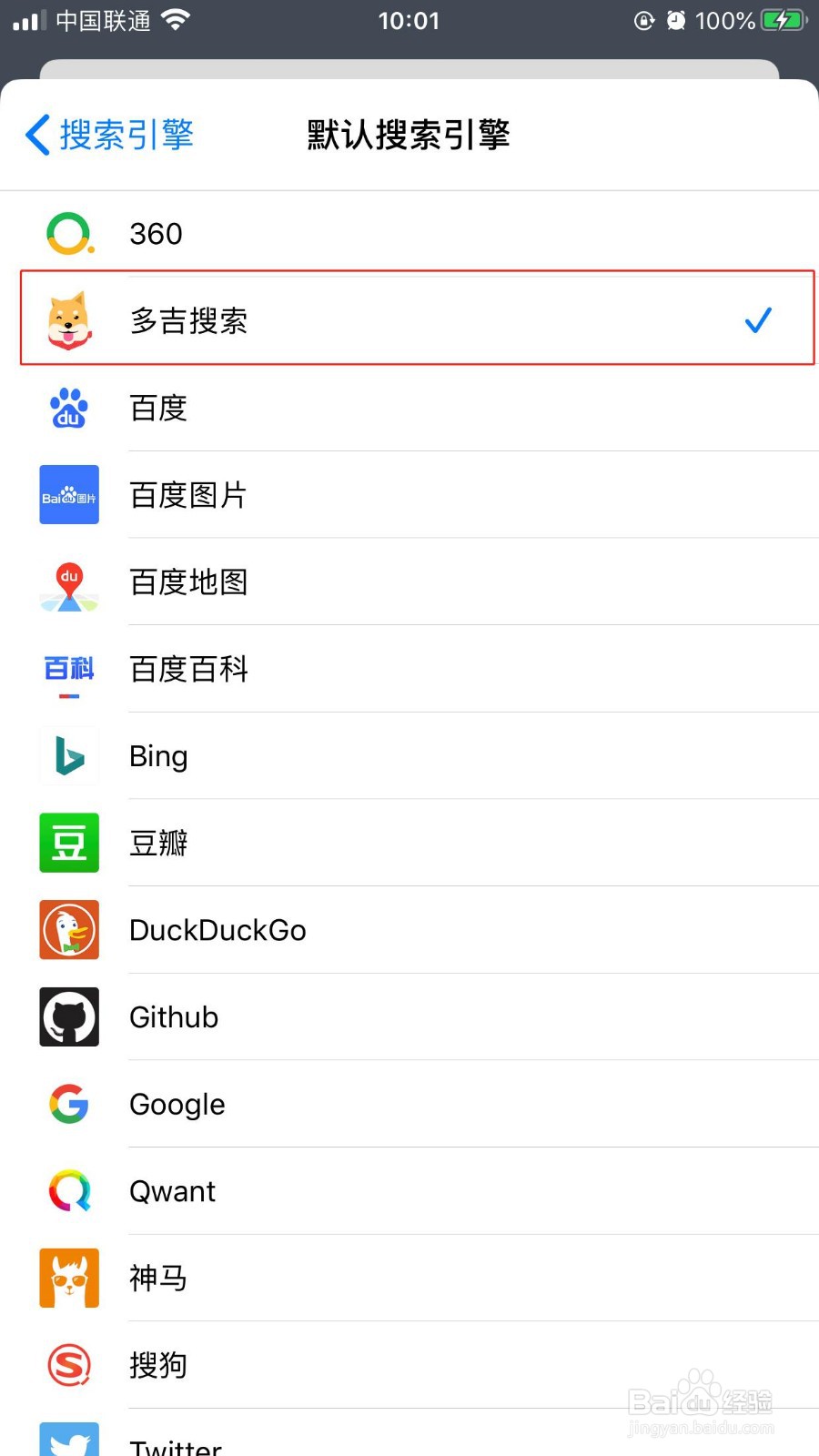
声明:本网站引用、摘录或转载内容仅供网站访问者交流或参考,不代表本站立场,如存在版权或非法内容,请联系站长删除,联系邮箱:site.kefu@qq.com。
阅读量:167
阅读量:139
阅读量:32
阅读量:102
阅读量:169